怎么更改和管理IE9的搜索提供程序?更改和管理IE9的搜索提供程序的方法讲解
IE问题解决办法文章由小编整理发出,内容真实有效,欢迎提出您的意见IE系列文章由小编在互联网中整理并且发出,内容保障真实健康.
怎么更改和管理IE9的搜索提供程序很多小伙伴都不熟悉,接下来小编带来更改和管理IE9的搜索提供程序的方法讲解,希望可以帮助到大家。
初次安装浏览器的时候,可能只安装了一个搜索提供程序。您可能发现自己需要使用多个提供程序,或者需要更换默认提供程序。在Internet Explorer 9中,您可以从地址栏直接添加多个搜索提供程序。
若要添加提供程序,请首先在地址栏中键入搜索词。在随后出现的下拉列表中,单击“添加”,然后选择您要添加的搜索提供程序。如果您希望相应提供程序能够提供搜索建议,请务必选中“使用此提供程序的搜索建议”复选框。
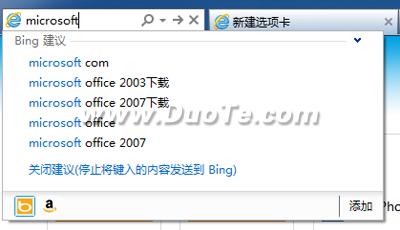
您可以从地址栏添加搜索提供程序
对于您添加的每个搜索提供程序,地址栏的下拉列表中都会出现一个对应按钮。这样,在浏览会话中可以快速轻松地切换提供程序。您要做的只是单击某个按钮以切换选择相应的搜索提供程序。
若要更改默认提供程序、删除提供程序、调整搜索框中各按钮的顺序,或者查看其他可用管理选项,请单击“工具”菜单,单击“管理加载项”,然后在“加载项类型”下单击“搜索提供程序”。
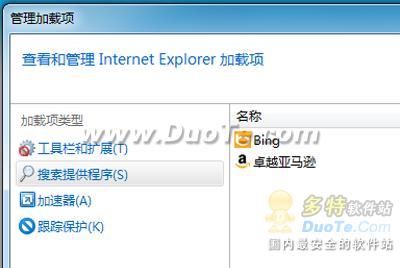
您可以在“管理加载项”中管理搜索提供程序。
IE修复相关攻略推荐:
IE浏览器怎么修复?修复IE浏览器的方法介绍
怎么修复win7IE浏览器闪退?修复win7IE浏览器闪退的方法说明
Windows7系统IE浏览器主页总是被2345篡改怎么解决?解决IE浏览器主页总是被2345篡改的方法介绍
以上就是iefans网小编为大家带来的更改和管理IE9的搜索提供程序的方法讲解,喜欢的小伙伴们请大家继续关注IE浏览器中文网。
还有更多的IE类办法指南,需要用户多多的发掘,可以在搜索框进行搜索查找,如果您觉得文章解决不了您的问题,可以加入QQ群,帮您解决问题。








发表回复
要发表评论,您必须先登录。